Samsung 931BF User Manual [ru]

У
У
SyncMaster 731B / 931B / 731BF / 931BF
становка драйвера
становка программы

Условные обозначения
Невыполнение указаний, обозначенных этим символом, может привести к телесным
травмам и повреждениям оборудования.
Запрещен Важно прочесть и постоянно об этом помнить
Не разбирать Отсоединить штепсель от розетки
Не трогать Заземление, предупреждающее электрический шок
Питание
Если не используется в течение длительного времени, установите Ваш компьютер
в режиме экономии электропитания.
Если используется хранитель экрана, приведите его в активное состояние.
Не используйте поврежденный или плохо закрепленный штепсель.
Это может вызвать электрический шок или загорание.
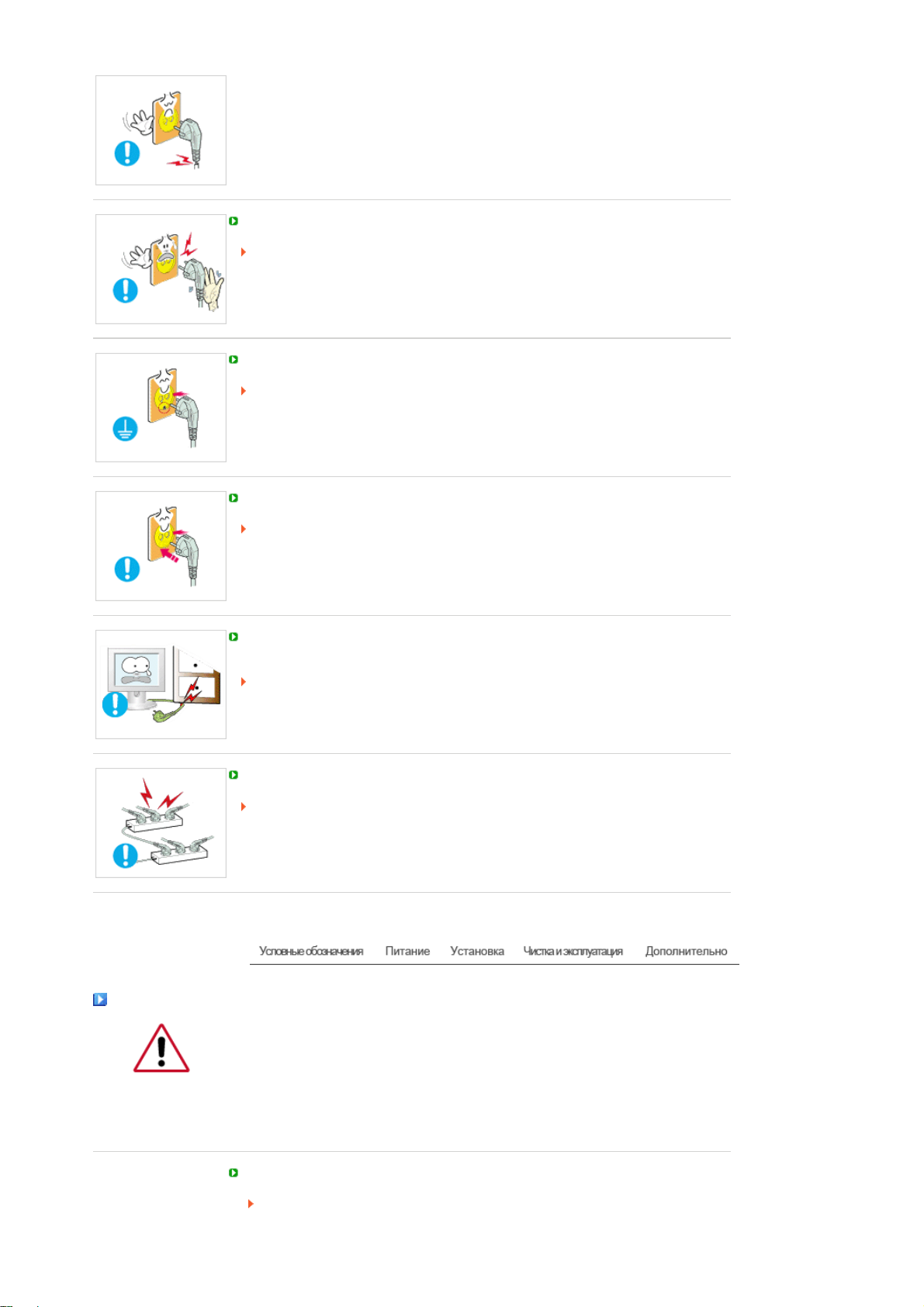
Не тяните штепсель из розетки за шнур и не трогайте его влажными руками.
Это может вызвать электрический шок или загорание.
Используйте только заземленные по правилам штепсель и розетку.
Неправильное заземление может вызвать электрический шок или
повреждение оборудования.
Надежно, без слабины, вставьте вилку питания.
Неустойчивое соединение может послужить причиной возгорания.
Не допускайте излишнего изгибания шнура со штепселем и не помещайте на
них тяжелые предметы, что может вызвать повреждение.
Это может вызвать электрический шок или загорание.
Установка
Не подсоединяйте слишком много удлинителей и штепселей в одну розетку.
Это может вызвать загорание.
Перед установкой монитора в помещениях с повышенной концентрацией пыли,
чрезмерно высокой или низкой температурой, повышенной влажностью или в
помещениях, предназначенных для работы с химическими реактивами, где
изделие будет эксплуатироваться круглосуточно на вокзалах, в аэропортах, и т.
п.
Невыполнение этого условия может привести к серьезному повреждению
монитора.
Устанавливайте монитор в сухом и непыльном месте.
В противном случае это может привести к короткому замыканию или
загоранию внутри монитора.

Передвигая монитор, не уроните его.
Это может привести к его повреждению или к телесным травмам.
Установите основание монитора на стенд или на полку так, чтобы край
основания не выступал за границы.
Падение изделия может повредить его или нанести травму.
Не устанавливайте изделие на неустойчивую поверхность или на поверхность с
недостаточной площадью.
Устанавливайте изделие на ровную, устойчивую поверхность, иначе изделие
может упасть и причинить вред человеку, находящемуся поблизости,
особенно детям.
Не устанавливайте изделие на полу.
В этом случае о него можно споткнуться, в особенности это относится к
детям.
Держите воспламеняемые предметы, например свечи, баллоны с
инсектицидами или зажженные сигареты вдалеке от изделия.
В противном случае это может привести к возгоранию.
Не устанавливайте нагревательные приборы рядом со шнуром питания.
Расплавившееся покрытие шнура может привести к поражению
электрическим током или возгоранию.
Не устанавливайте изделие в места с плохой вентиляцией, например, в
книжные полки, в стенной шкаф и т.д.
Любое повышение внутренней температуры изделия может привести к
возгоранию.
Опускайте монитор на преназначенное место с осторожностью.
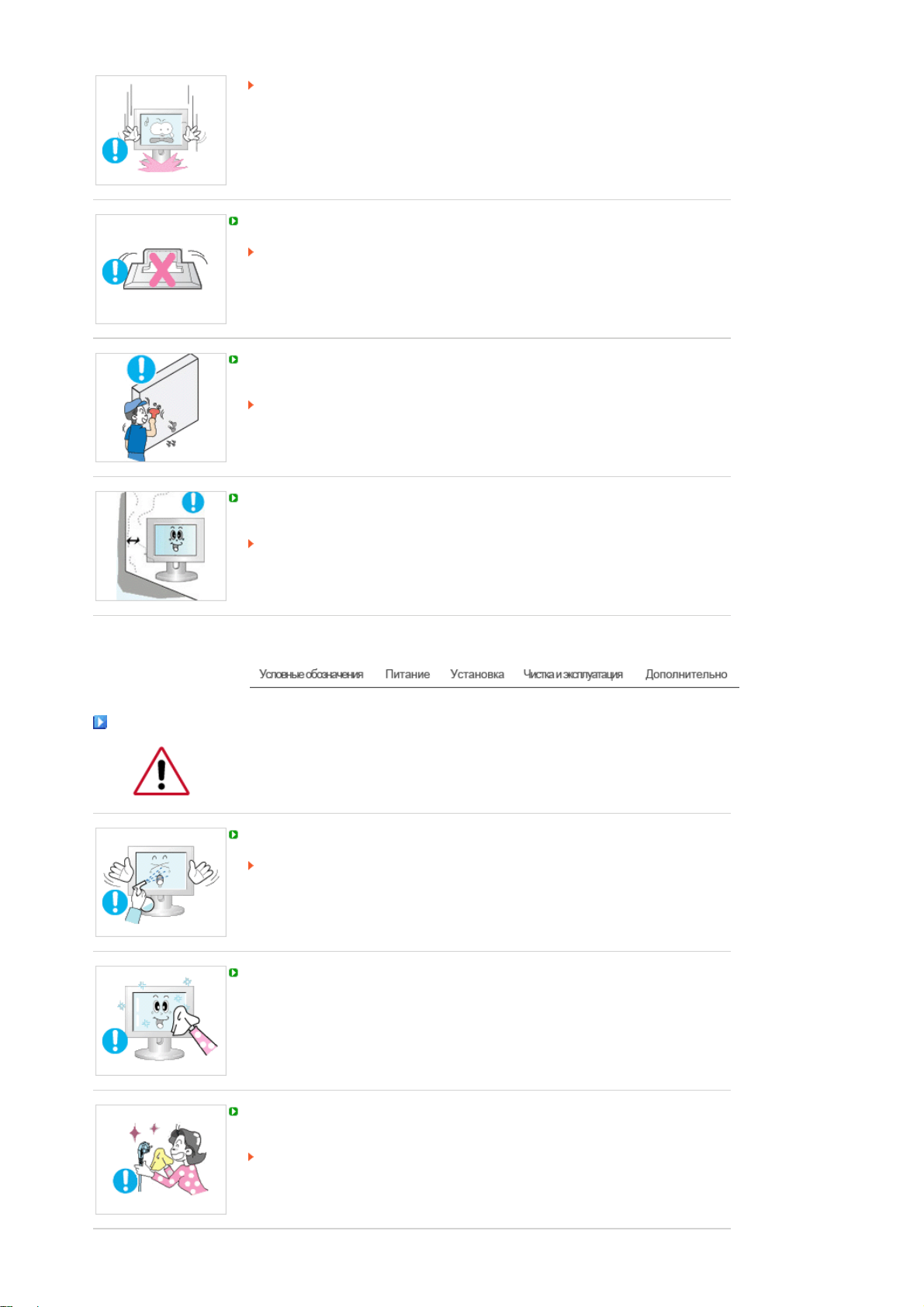
Его можно повредить или сломать.
Не ставьте монитор экраном вниз.
Его поверхность может быть повреждена.
Монтаж кронштейна для крепления на стене должен выполняться
квалифицированным персоналом.
В противном случае можно получить травму.
Обязательно используйте инструменты для установки, указанные в
руководстве пользователя.
При установке необходимо оставить зазор между изделием и стеной (более 10
см/4 дюйма), чтобы не препятствовать вентиляции.
Недостаточная вентиляция может привести к увеличению внутренней
температуры изделия, что, в свою очередь, может привести к сокращению
сроков эксплуатации компонентов и снижению качества работы изделия.
Чистка и эксплуатация
чищайте корпус монитора или поверхность его экрана слегка влажной мягкой
тканью.
Не опрыскивайте монитор моющим средством.
Это может вызвать повреждения, электрический шок или загорание.
Пропитайте рекомендованным моющим средством мягкую ткань.
Если соединительный шнур между штепселем и розеткой ржавый или грязный,
почистите его как следует сухой тканью.
Грязный соединительный шнур может вызвать электрический шок или
загорание.
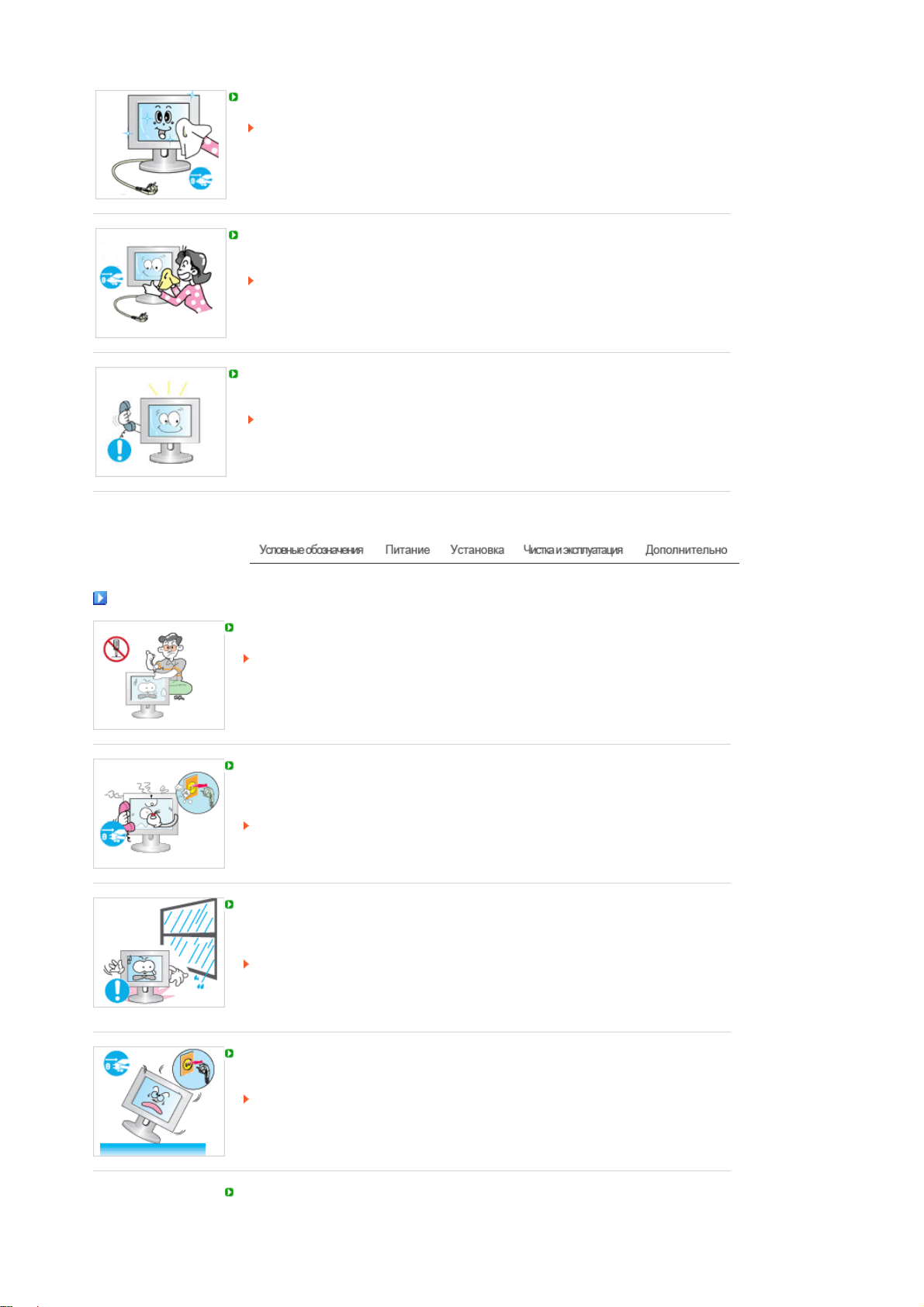
Д
Перед чисткой изделия убедитесь, что шнур питания отключен.
В противном случае это может привести к поражению электрическим током
или возгоранию.
Отключите шнур питания от сетевой розетки и протрите изделия мягкой, сухой
тканью.
Не используйте химические средства, например, парафин, бензин, спирт,
растворители, инсектициды, освежитель воздуха, смазку или моющие
средства.
Для ежегодной внутренней очистки устройства обращайтесь в сервисный центр
или в центр по обслуживанию заказчиков.
Поддерживайте чистоту внутри устройства.
Накопление пыли внутри устройства в течение длительного времени может
привести к неисправности или возгоранию.
ополнительно
Не снимайте крышку (или заднюю крышку).
Это может вызвать электрический шок или загорание.
Обслуживание должно проводиться квалифицированным техническим
персоналом.
Если монитор не работает нормально - в особенности, если из него идут
необычные звуки или запахи - немедленно отключите его от сети и обратитесь к
авторизованному дилеру или в центр технического обслуживания.
Это может вызвать электрический шок или загорание.
Устанавливайте изделие так, чтобы избежать воздействия на него масла, дыма
или повышенной влажности; не устанавливайте изделие в транспортном
средстве.
Это может привести к возникновению неисправности, поражению
электрическим током или пожару.
В особенности избегайте использовать монитор вблизи воды или на
открытом воздухе, где на него может попадать дождь или снег.
В случае падения монитора или повреждения корпуса выключите его и выньте
вилку из розетки. Затем свяжитесь с центром обслуживания.
В противном случае возможно возникновение неисправности, поражение
электрическим током или пожар.
Выключайте питание монитора во время грозы или когда он не используется в
течение продолжительного периода времени..
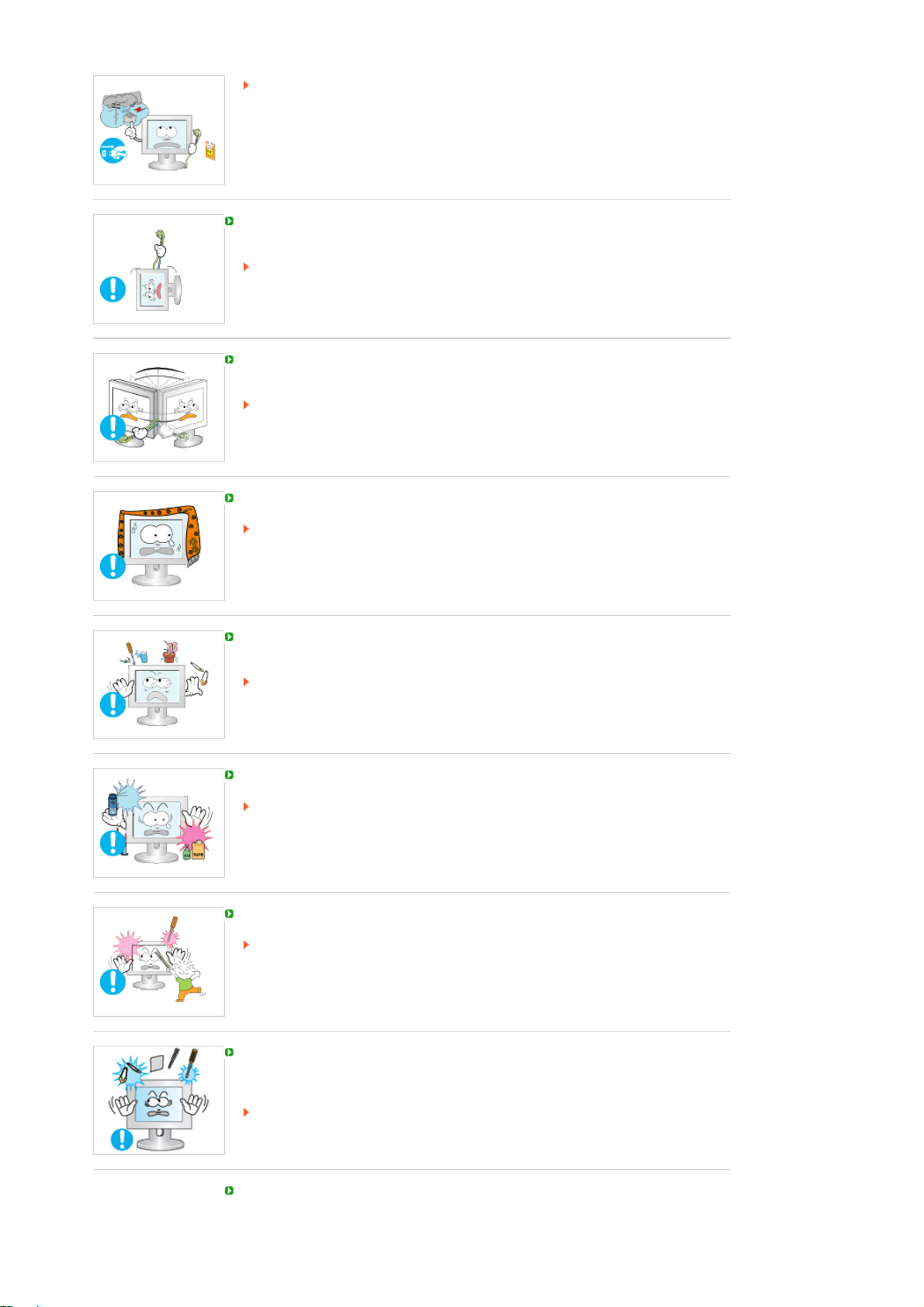
В противном случае возможно возникновение неисправности, поражение
электрическим током или пожар.
Не пытайтесь подвинуть монитор, потянув только за провод или сигнальный
кабель.
Это может вызвать поломку, электрический шок или загорание из-за
повреждения.кабеля.
Не старайтесь подвинуть монитор влево или вправо, дергая за шнур или
сигнальный кабель.
Это может вызвать поломку, электрический шок или загорание из-за
повреждения.кабеля.
Не закрывайте вентиляционные отверстия на корпусе монитора.
Плохая вентиляция может вызвать повреждение или загорание.
Не помещайте на монитор емкости с водой, химические реактивы или мелкие
металлические предметы.
Это может привести к возникновению неисправности, поражению
электрическим током или пожару.
В случае попадания внутрь монитора посторонних веществ выньте вилку
шнура питания из розетки и свяжитесь с центром обслуживания.
Держите изделие вдалеке от воспламеняющихся аэрозолей или веществ.
Это может привести к взрыву или загоранию..
Никогда не вставляйте металлические предметы в отверстия на мониторе.
Это может вызвать электрический шок, загорание или травму.
Не вставляйте металлические предметы, такие как куски проволоки или шурупы
или воспламеняющиеся объекты, как например бумагу или спички в
вентиляционное отверстие, разъем для наушников или порты AV.
Это может привести к поражению электрическим током или возгоранию.
Если в изделие попала вода или иное вещество, выключите его, отсоедините
кабель питания от розетки и обратитесь в сервисный центр.
При отображении неподвижной картинки в течение продолжительного периода
времени могут появляться остаточные изображения или нерезкость.

Если Вы не собираетесь использовать монитор в течение длительного
времени, переключите его в режим энергосбережения или активизируйте
хранитель экрана, отображающий подвижное изображение.
Настройте разрешение и частоту согласно уровням, соответствующим данной
модели.
Неправильная установка уровней разрешения и частоты может привести к
повреждению глаз.
17 дюймов (43 см) - 1280 X 1024
19 дюймов (48 см) - 1280 X 1024
Продолжительный просмотр монитора под острым углом может вызвать
проблемы со зрением.
Чтобы снизить нагрузку на глаза во время работы у монитора, делайте
пятиминутный перерыв через каждый час.
Не устанавливайте изделие на неустойчивую, неровную поверхность или в
место, подверженное вибрации.
Падение изделия может повредить его или нанести травму.
Эксплуатация изделия в месте, подверженном вибрации может сократить
срок его службы или привести к воспламенению.
При перемещении монитора на другое место переведите выключатель питания
в состояние и отсоедините шнур питания. Перед перемещением монитора
обязательно отсоедините все кабели, включая антенный кабель и
соединительные кабели других устройств.
Невыполнение этого требования может привести к повреждению кабелей,
возгоранию или поражению электрическим током.
Установите изделие так, чтобы уберечь его от детей (дети могут повредить
изделие, забираясь на него).
Падение изделия может привести к травмам или даже гибели.
Если изделие не используется в течение продолжительного времени, храните
его отключенным от питания.
В противном случае это может привести к выделению тепла из-за
скопившейся грязи или повреждению изоляции, что в свою очередь может
привести к поражению электрическим током.
Не кладите на изделие любимые предметы детей (или предметы, могущие
вызвать их интерес).

Дети могут попытаться забраться на изделия, чтобы взять их.
Изделие может упасть, вызвав травму или даже гибель.
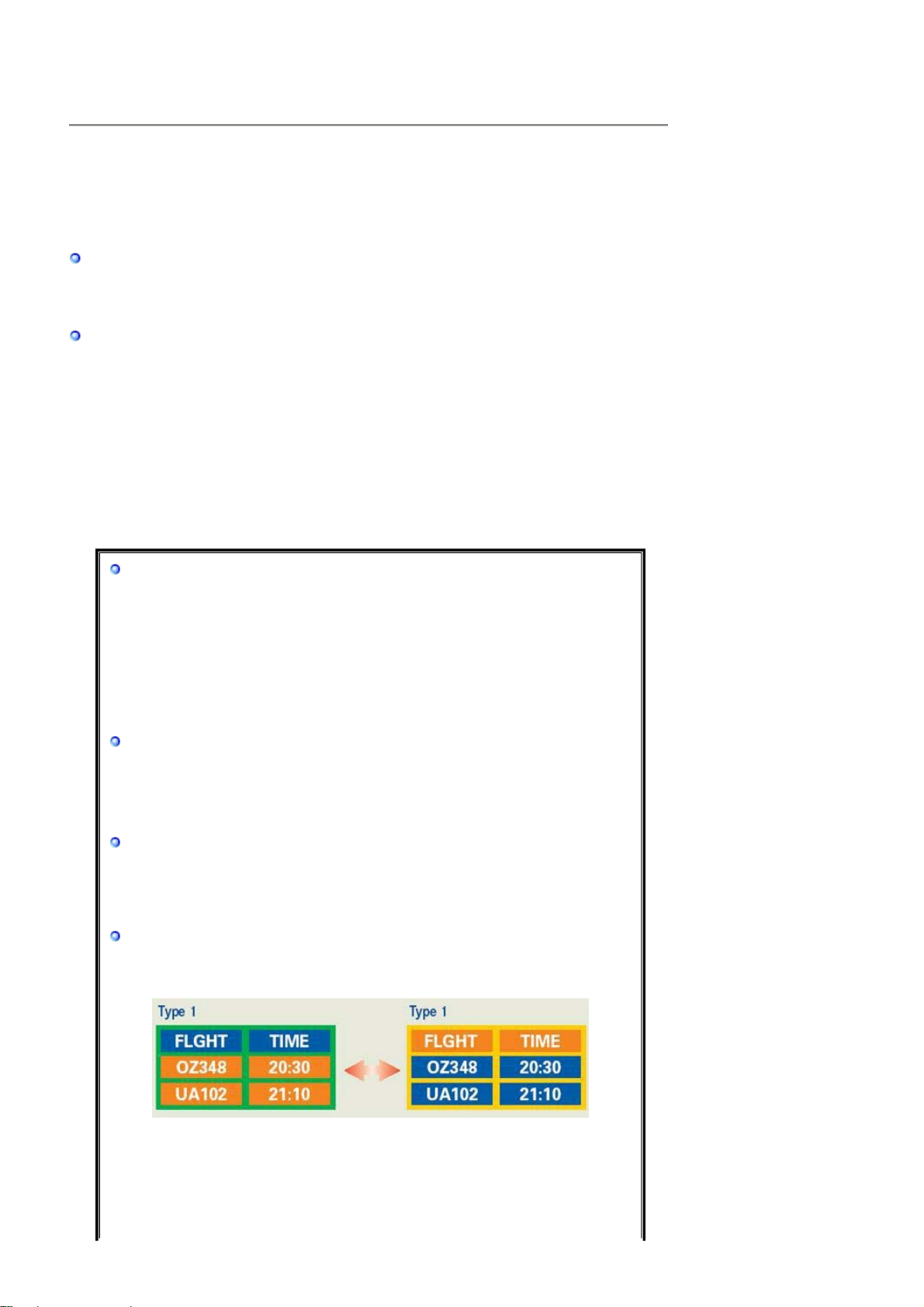
ИНФОРМАЦИЯ ОБ ИЗДЕЛИИ (Предохранение от эффекта
р
р
остаточного изображения)
В LCD-мониторах и телевизорах может наблюдаться эффект остаточного изображения при
переключении с одного изображения на другое, в особенности после отображения
неподвижной картинки в течение длительного времени.
Данная инструкция описывает правильное использование изделий с LCD-дисплеями с
целью защиты их от возникновения остаточных изображений.
Гарантия
Гарантия не распространяется на повреждения дисплея, вызванные длительным
отображением неподвижного изображения.
Гарантия не распространяется на повреждения, связанные с выгоранием экрана.
Что такое <остаточное изображение>?
При нормальной эксплуатации LCD-панелей эффект остаточного изображения на
пикселях не возникает. Однако в случае, если одно и то же изображение остается
на дисплее в течение длительного времени, между двумя электродами,
образующими жидкий кристалл, накапливается небольшая разность
электрических зарядов. Это может приводить к ухудшению характеристик жидких
кристаллов в некоторых областях дисплея
изображение предыдущее изображение сохраняется.Эффекту остаточного
изображения подвержены все дисплеи, включая жидкокристаллические.Это не
является дефектом изделия.
Для предохранения вашего LCD-дисплея от возникновения остаточных
изображений следуйте приведенным ниже инструкциям.
.Поэтому при переключении на другое
Выключение питания, заставка или режим энергосбережения.
Пример)
z При отображении на экране неподвижной картинки выключайте питание.
- После 24 часов использования выключайте питание на 4 часа.
- После 12 часов использования выключайте питание на 2 часа.
z По возможности используйте заставку (скринсейвер).
- В качестве заставки рекомендуется одноцветное или подвижное
изображение.
z Настройте автоматическое отключение питания монитора с помощью
схемы управления питанием в меню свойств дисплея компьютера.
Рекомендации для конкретных областей применения
Пример) Аэропорты, транзитные станции, биржи, банки и системы
управления
Мы рекомендуем использовать следующие установки параметров
программы управления дисплеем:
Отображение информации с логотипом или циклическое
восп
оизведение подвижного изображения.
Пример) Цикл: отображение в течение 1 часа информации,
сопровождаемой отображением логотипа или подвижным изображением в
течение одной минуты.
Периодически изменяйте настройки цвета (используйте два
азличных цвета).
Пример) Циклически меняйте настройки цвета с использованием двух
различных цветом каждые 30 минут.
Избегайте использования сочетаний символов и цветов фона с большой
разностью яркости.
Избегайте использования серого цвета, который легко вызывает
возникновение остаточного изображения.
z Избегайте: Использования цветов с большой разностью яркости
(черно/белого и серого).
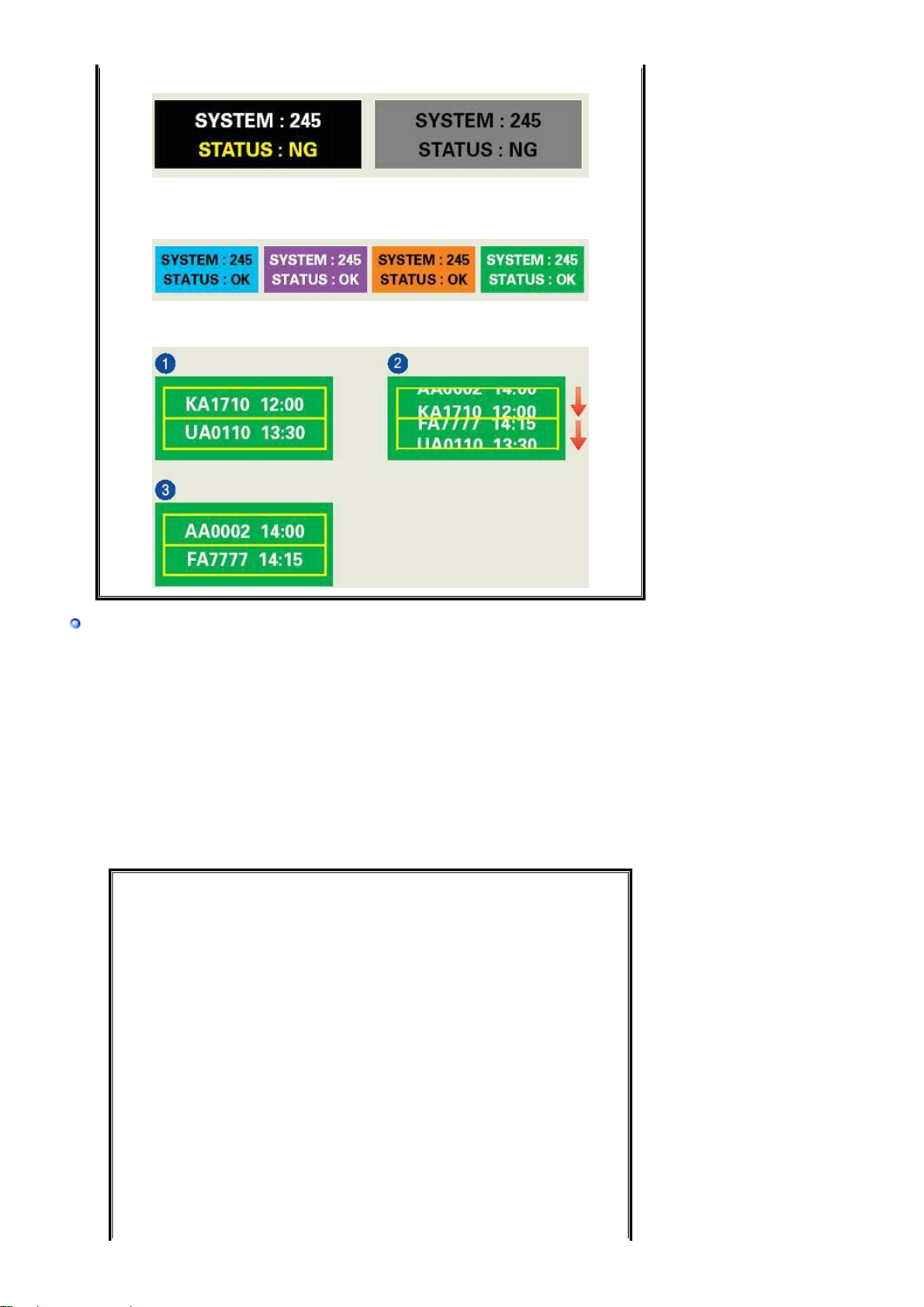
Пример)
z Рекомендуется: Яркие цвета с небольшой разностью яркости
- Изменяйте цвет символов и фона каждые 30 минут.
Пример)
- Каждые 30 минут выполняйте подвижную замену символов.
Пример)
Лучшим способом защиты монитора от возникновения остаточных
изображений является использование заставки (скринсейвера) в то время,
когда монитор не используется.
Остаточные изображения могут не возникать при использовании LCD-панели в
нормальных условиях.
Под нормальными условиями понимается постоянное изменение характера
отображаемой картинки. Когда на LCD-панели в течение долгого времени (более
12 часов) отображается фиксированная картинка, может возникать небольшая
разность потенциалов между электродами, образующими жидкий кристалл
пикселя.Со временем разность потенциалов между электродами
возрастает, что
приводит к ухудшению характеристик жидкого кристалла. В этом случае при
изменении отображаемой картинки может просматриваться предыдущее
изображение.
Чтобы избежать этого, необходимо снизить накапливаемое напряжение.
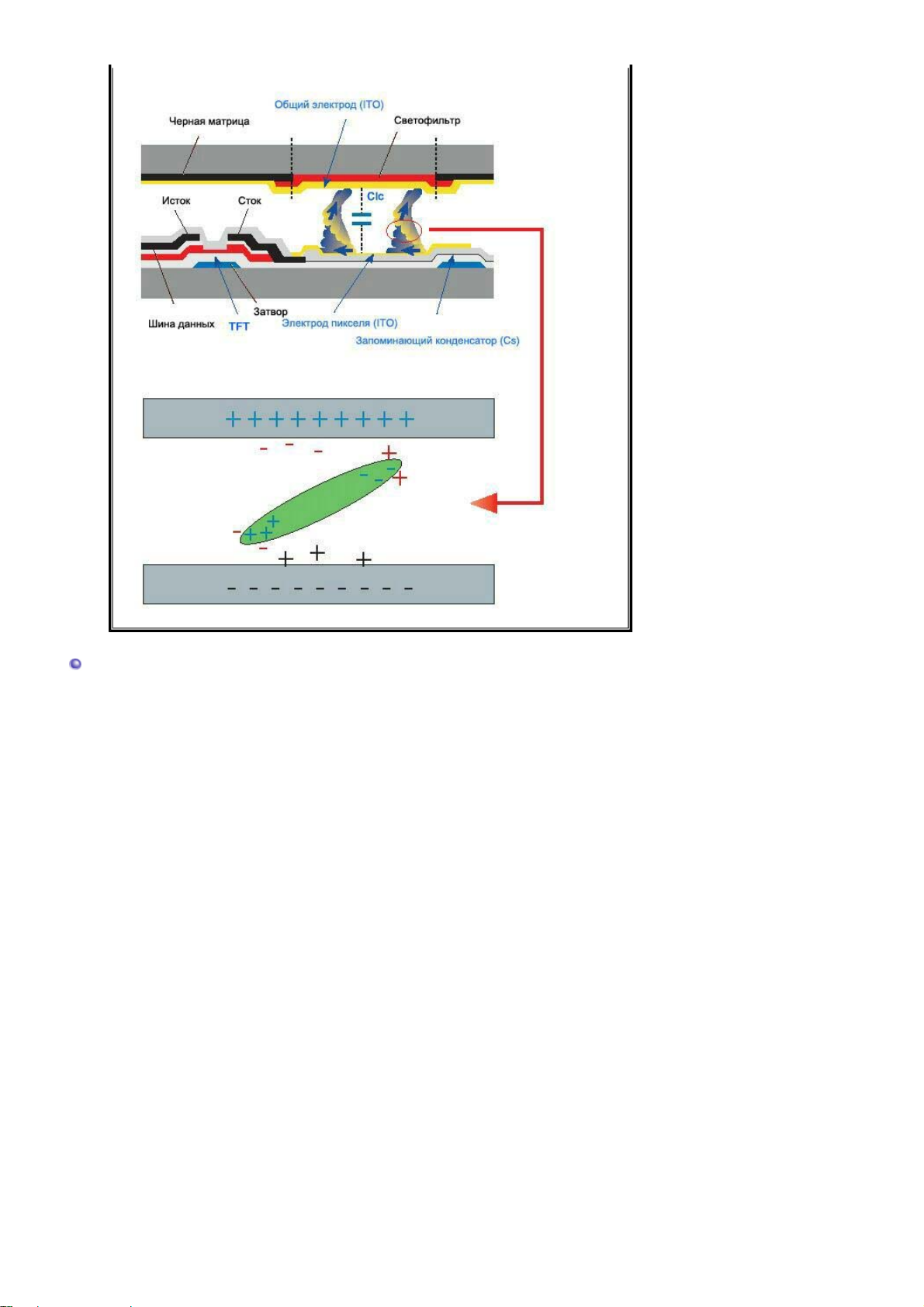
Данный LCD-монитор соответствует требованиям к количеству нерабочих
пикселей ISO13406-2 Pixel fault Class II.
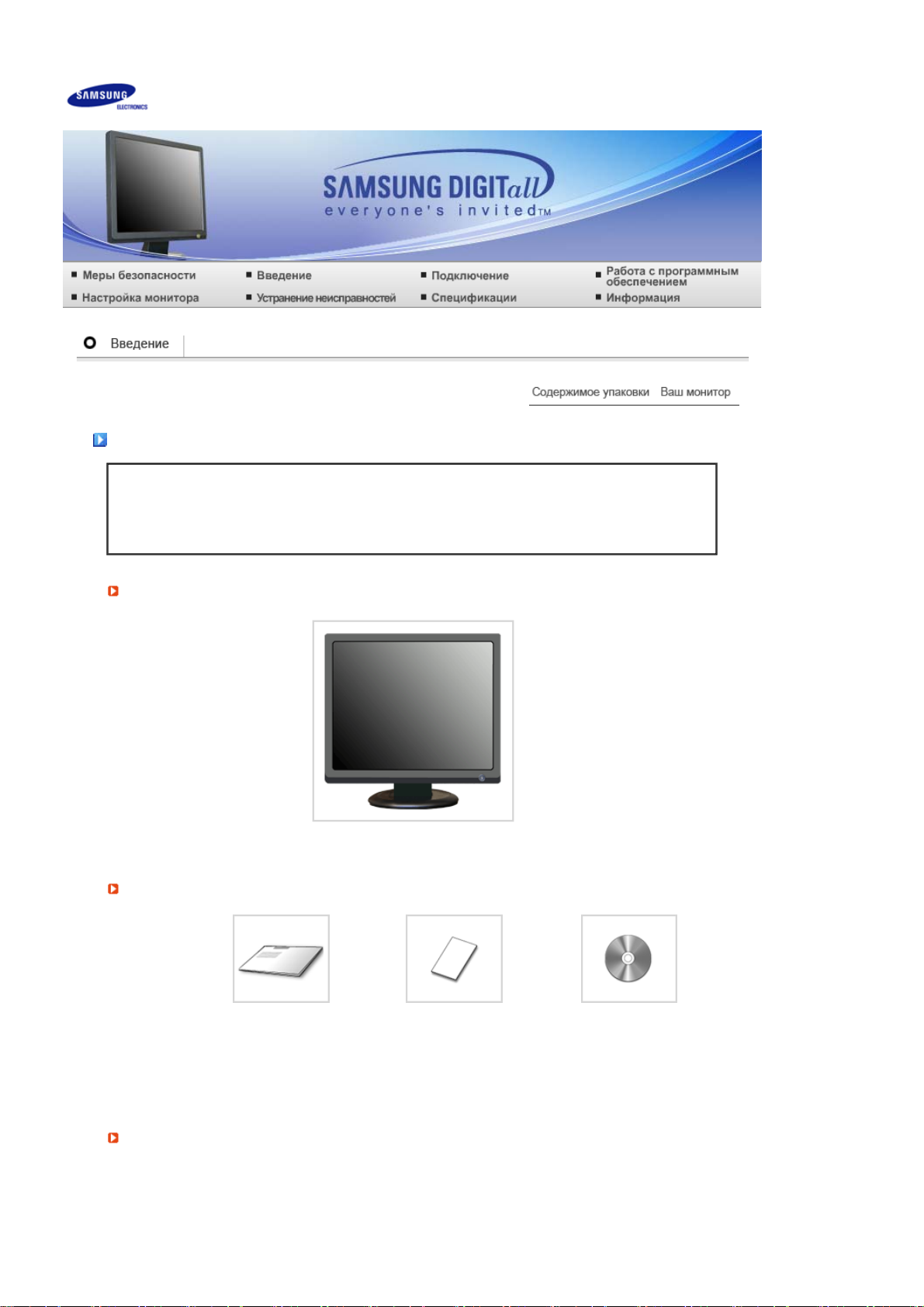
SyncMaster 731B / 931B
Содержимое упаковки
Пожалуйста, проверьте, все ли нижеперечисленные части находятся в упаковке вместе с
Если чего-то не хватает, свяжитесь с Вашим дилером.
При необходимости покупки дополнительных компонентов обратитесь к местному дилеру
Распаковка
Руководство
монитором.
компании.
Монитор
Кабель
Краткая инструкция по
установке
Гарантийный талон
(выдается не во всех
регионах)
Установочный компакт-диск
с руководством
пользователя, драйвером
монитора и программным
обеспечением Natural
Color, MagicTune™
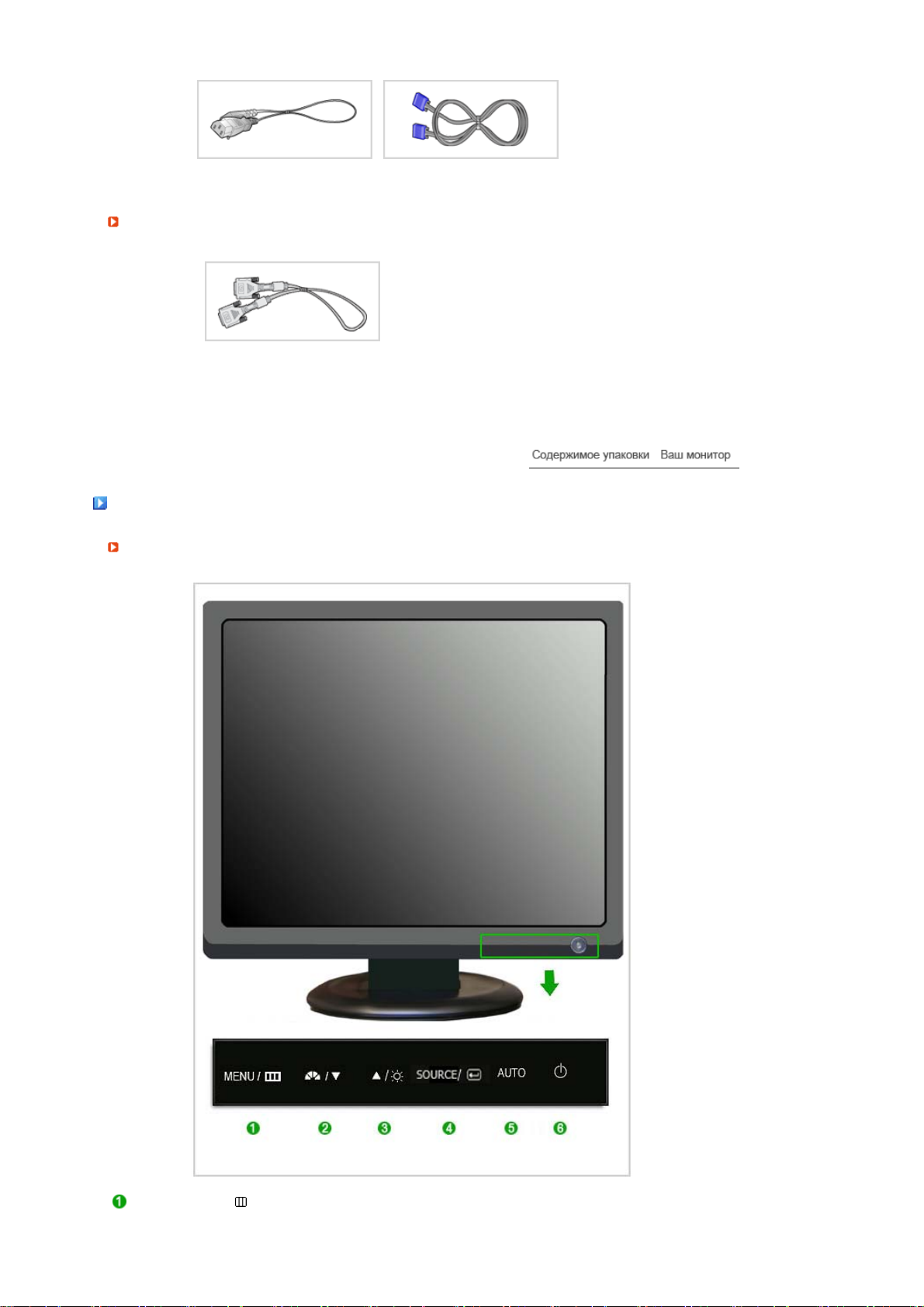
Кабель электропитания Сигнальный Кабель
р
продается отдельно
Кабель DVI
Ваш монито
Вид спереди
Кнопка MENU [ ]
Открывает экранное меню. Также используется для выхода из
экраного меню и возвращения в предыдущее меню.
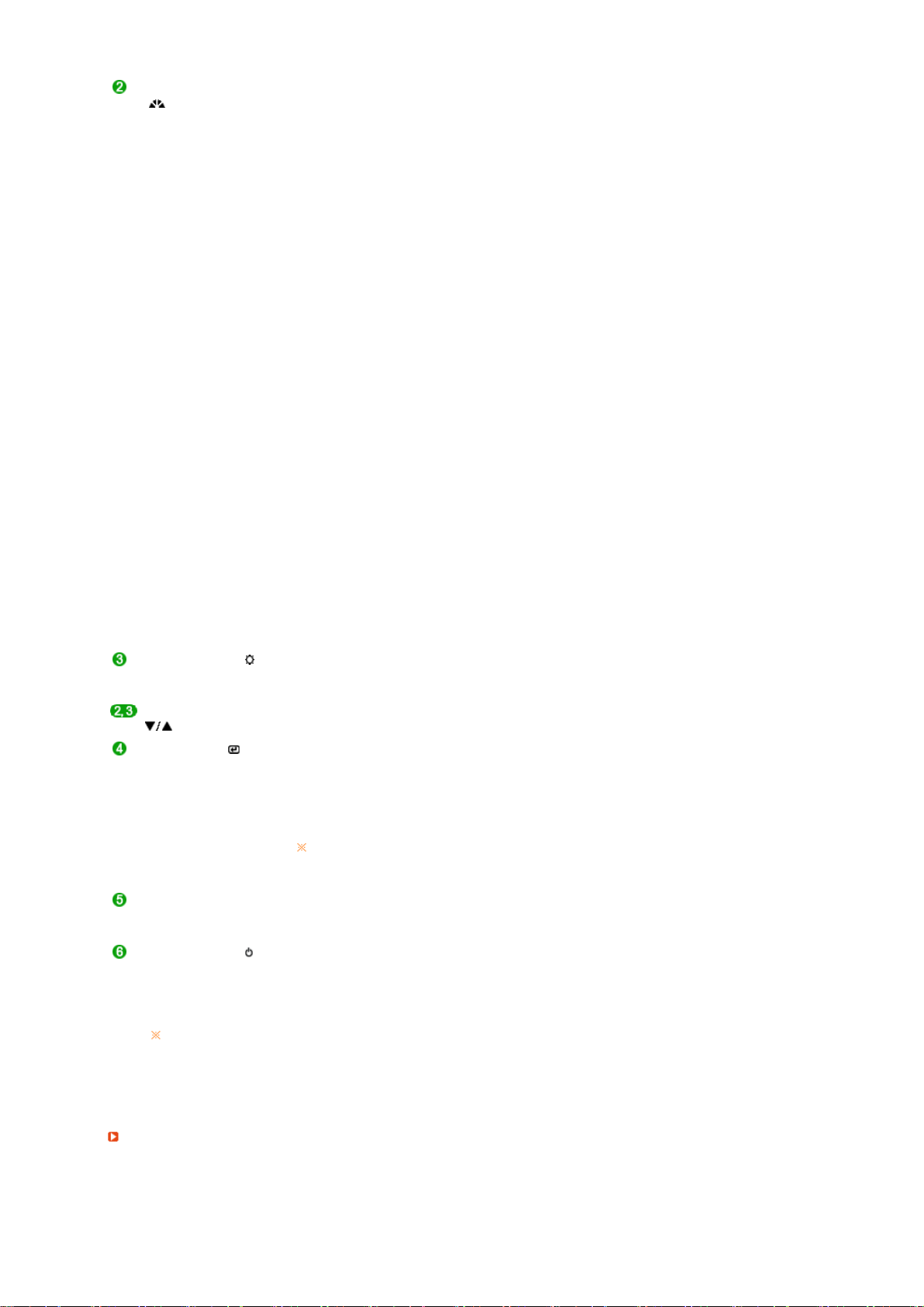
Кнопка MagicBright™
[]
Кнопка Яркость []
Кнопка настройки [
]
Кнопка Ввод [ ] /
Кнопка SOURCE
Кнопка AUTO Данная кнопка обеспечивает прямой переход к функции
Кнопка питания [] Включает и выключает монитор.
Индикатор режима
питания
Раздел Система экономии потребляемой электроэнергии Экономайзер содержит
дальнейшую информацию, касающуюся функций режима экономии
электропитания. В целях экономии электроэнергии выключайте монитор, когда он
не в работе или когда Вы оставляете его на долгое время.
Вид сэади
MagicBright™ - это новая функция, обеспечивающая
оптимальную среду для просмотра в зависимости от содержания
просматриваемого изображения. На данный момент доступны 6
различных режима : Польз., Текст, Интернет, Игра, Спорт и Кино.
Каждый режим имеет свои предустановленные значения яркости.
Можно легко выбирать одну из 6 настроек, просто нажимая
кнопку "MagicBright™".
1) Польз.
Хотя эти значения
инженерами, они, однако, могут оказаться некомфортными
для некоторых пользователей, так как это зависит от
индивидуальных особенностей зрения.
В этом случае отрегулируйте яркость (Brightness) и
контрастность (Contrast) с помощью экранного меню.
2) Текст
Для работы с документацией или других работ, связанных с
чтением большого объема текста.
3) Интернет
Для работы
например, текстом и графикой одновременно.
4) Игра
Для просмотра движущихся изображений, например, игра
программ.
5) Спорт
Для просмотра движущихся изображений, например,
спортивных программ.
6) Кино
Для просмотра видеофильмов, например, в формате DVD
или Video CD.
>> Для просмотра анимационного клипа нажмите здесь.
При условии, что на экране не отображается экранное меню,
нажатие этой кнопки позволяет регулировать яркость.
>> Для просмотра анимационного клипа нажмите здесь.
Настройка элементов меню.
Включение выбранного элемента меню. /
При нажатии кнопки 'SOURCE' ("Источник") при выключенном
экранном меню происходит переключение входного источника (с
аналогового на цифровой или обратно). (При нажатии кнопки
выбора источника для изменения режима входа в левом верхнем
углу экрана появляется сообщение, отображающее текущий
режим входного сигнала - Analog, Digital.)
в случае выбора режима Digital ("Цифровой") необходимо
подключить монитор к графической плате через цифровой порт
DVI с помощью кабеля DVI.
автоматической регулировки.
>> Для просмотра анимационного клипа нажмите здесь.
Этот световой индикатор горит зеленым цветом во время
нормальной работы монитора и вспыхивает янтарным цветом,
когда монитор сохраняет в памяти выполненную регулировку.
были тщательно подобраны нашими
с изображениями смешанного характера,

Конфигурация задней панели монитора может различаться в разных моделях.
Порт POWER Подключите силовой шнур монитора к сетевому разъему на задней
панели монитора.
Порт DVI IN Подсоедините кабель DVI к порту DVI на задней панели монитора.
Порт RGB IN Подсоедините сигнальный кабель к 15-контактному порту D-sub на
задней панели монитора.
Kensington Lock Kensington lock - это устройство, используемое для физического
закрепления системы, когда оно используется в общественных местах.
Такое устройство приобретается дополнительно.
С вопросами о его использовании обратитесь к продавцу.
Пойдите на Подключение Вашего Монитора за дальнейшей информацией,
касающейся подключения кабеля.

р
SyncMaster 731BF / 931BF
Характеристики
RTA Монито
RTA (Response Time Accelerator)
Функция, увеличивающая скорость отклика панели для достижения более четкого и
естественного видеоизображения.
RTA Вкл Включает функцию RTA, при этом скорость отклика панели выше обычной.
RTA Выкл Выключает функцию RTA, при этом используется обычная скорость отклика
панели.
Если, после выключения функции RTA, выключить и снова включить питание, функция
RTA включается автоматически (заводские установки)
Содержимое упаковки
Пожалуйста, проверьте, все ли нижеперечисленные части находятся в упаковке вместе с
Если чего-то не хватает, свяжитесь с Вашим дилером.
При необходимости покупки дополнительных компонентов обратитесь к местному дилеру
Распаковка
монитором.
компании.
Монитор
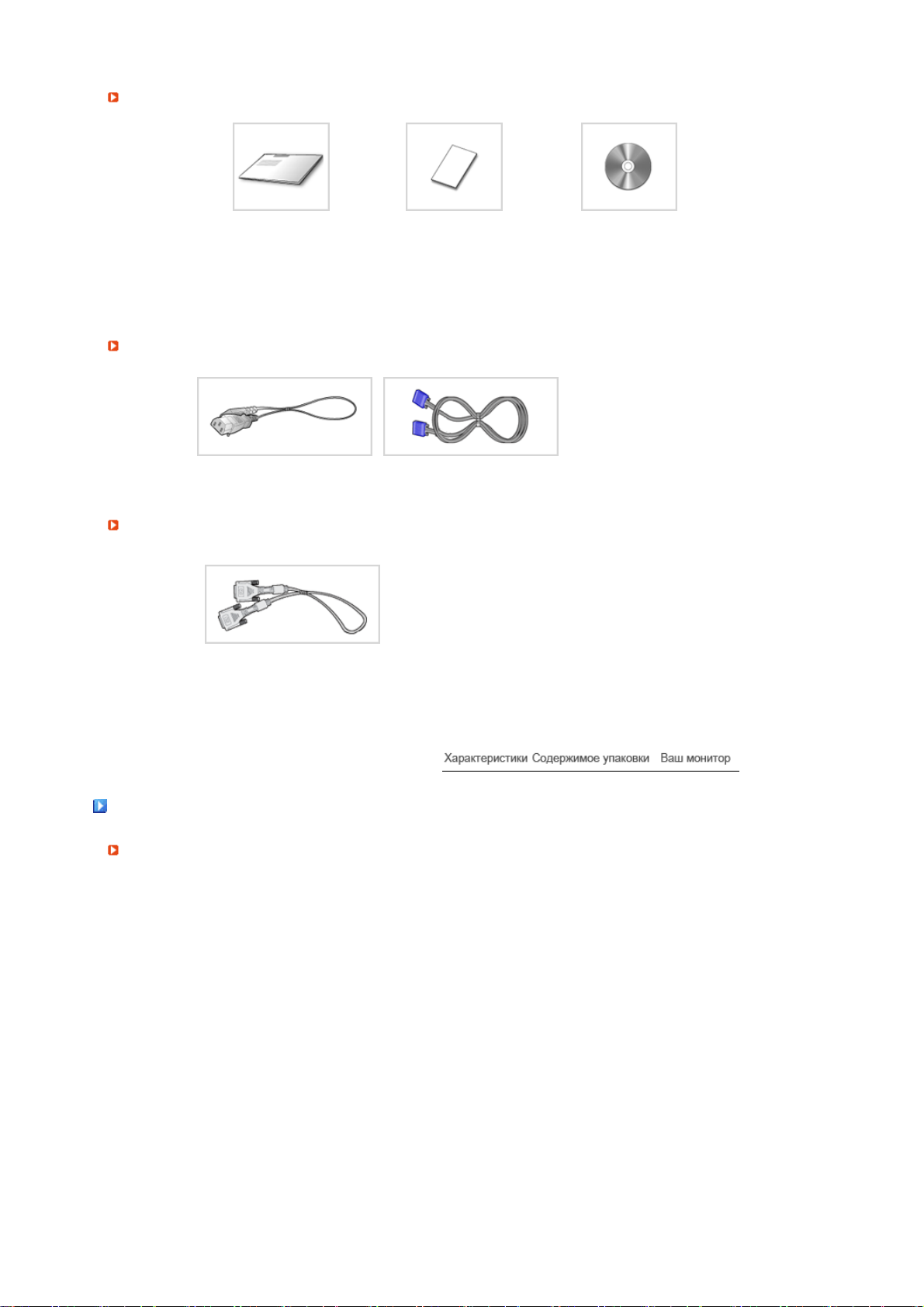
Руководство
р
Кабель
продается отдельно
Краткая инструкция по
Кабель электропитания Сигнальный Кабель
установке
Гарантийный талон
(выдается не во всех
регионах)
Установочный компакт-диск
с руководством
пользователя, драйвером
монитора и программным
обеспечением Natural
Color, MagicTune™
Кабель DVI
Ваш монито
Вид спереди
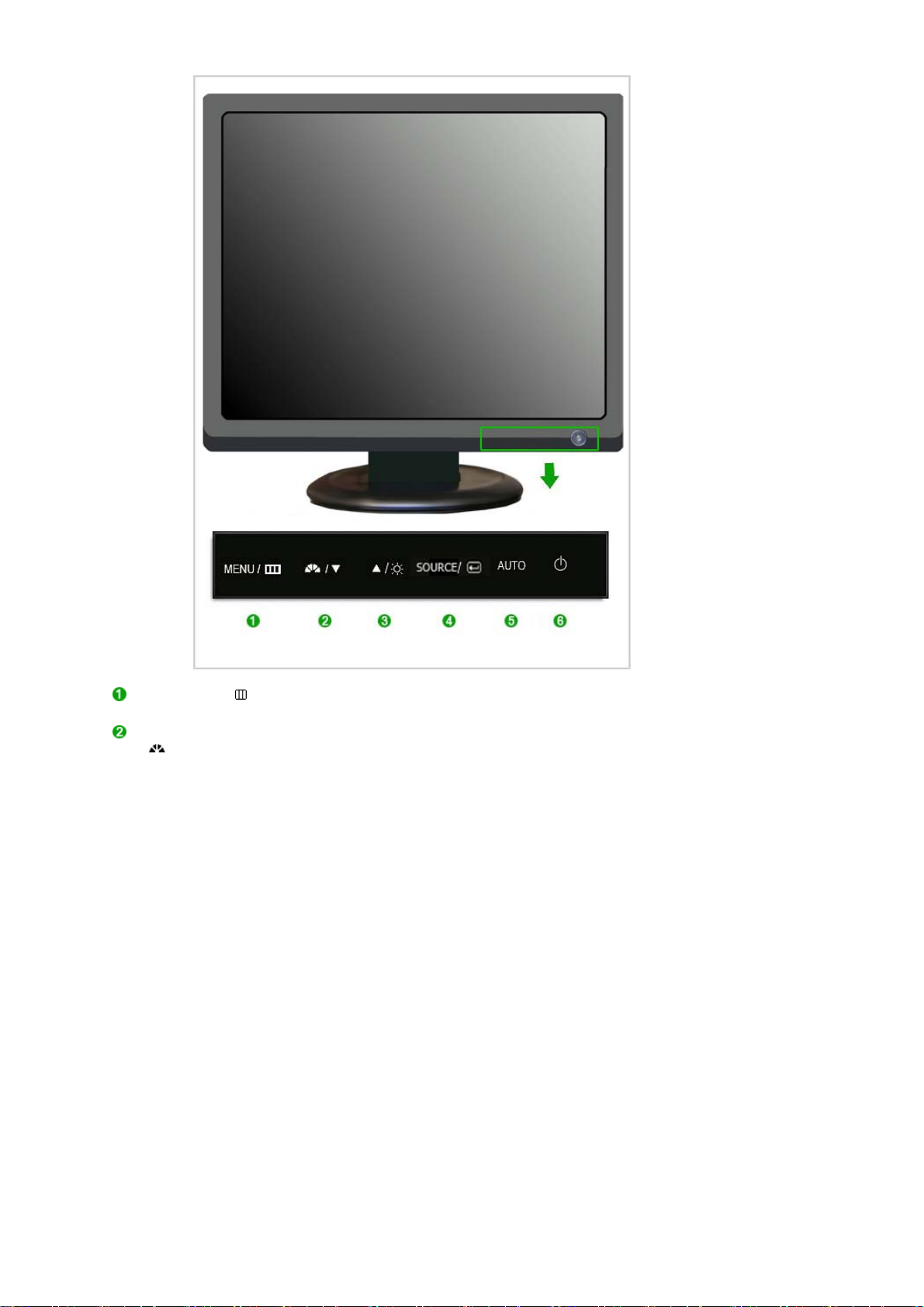
Кнопка MENU [ ]
Кнопка MagicBright™
[]
Открывает экранное меню. Также используется для выхода из
экраного меню и возвращения в предыдущее меню.
MagicBright™ - это новая функция, обеспечивающая
оптимальную среду для просмотра в зависимости от содержания
просматриваемого изображения. На данный момент доступны 6
различных режима : Польз., Текст, Интернет, Игра, Спорт и Кино.
Каждый режим имеет свои предустановленные значения яркости.
Можно легко выбирать одну из 6 настроек, просто нажимая
кнопку "MagicBright™".
1) Польз.
Хотя эти значения
были тщательно подобраны нашими
инженерами, они, однако, могут оказаться некомфортными
для некоторых пользователей, так как это зависит от
индивидуальных особенностей зрения.
В этом случае отрегулируйте яркость (Brightness) и
контрастность (Contrast) с помощью экранного меню.
2) Текст
Для работы с документацией или других работ, связанных с
чтением большого объема текста.
3) Интернет
Для работы
с изображениями смешанного характера,
например, текстом и графикой одновременно.
4) Игра
Для просмотра движущихся изображений, например, игра
программ.
5) Спорт
Для просмотра движущихся изображений, например,
спортивных программ.
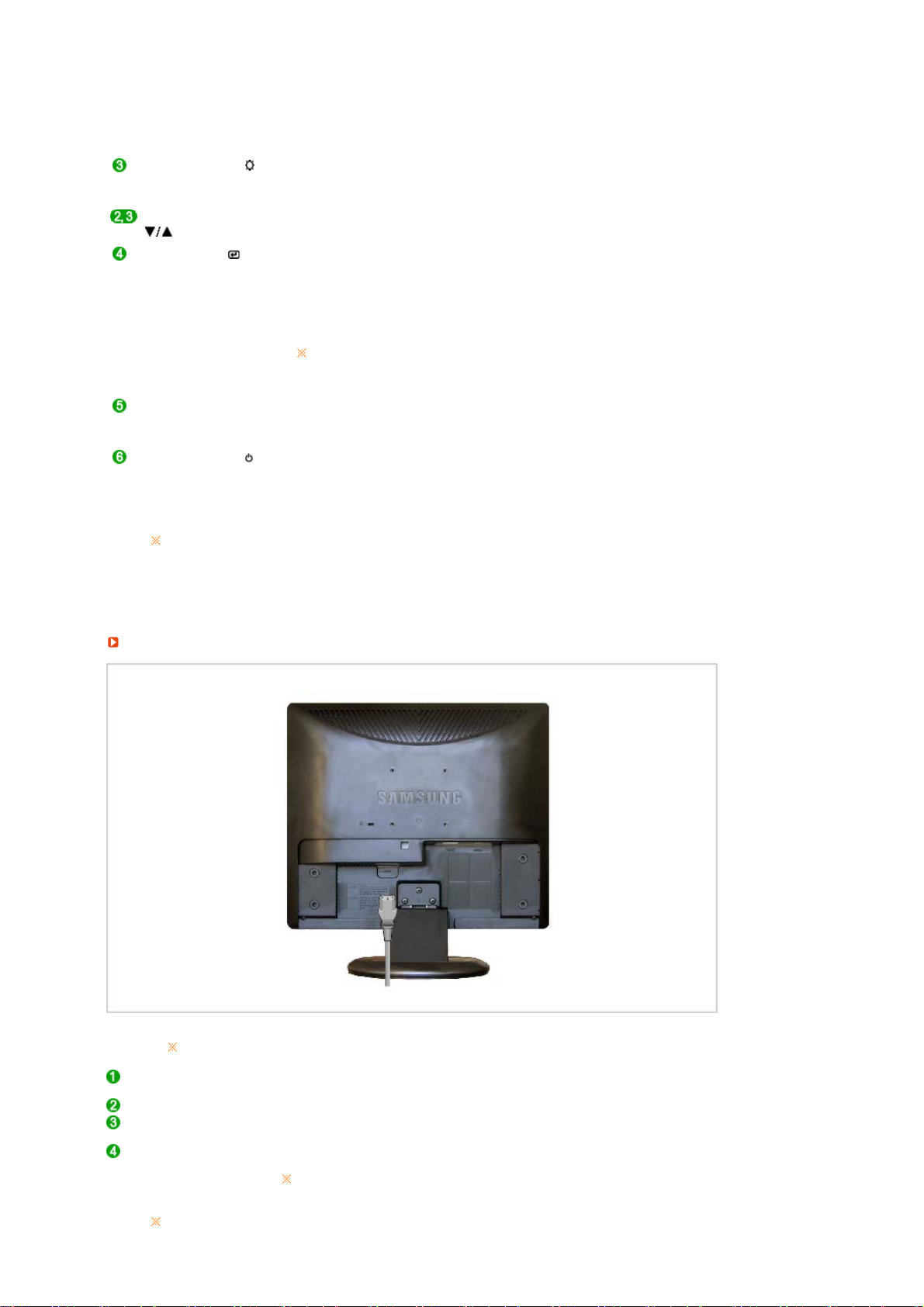
6) Кино
Для просмотра видеофильмов, например, в формате DVD
или Video CD.
>> Для просмотра анимационного клипа нажмите здесь.
Кнопка Яркость []
Кнопка настройки [
]
Кнопка Ввод [ ] /
Кнопка SOURCE
Кнопка AUTO Данная кнопка обеспечивает прямой переход к функции
Кнопка питания [] Включает и выключает монитор.
Индикатор режима
питания
Раздел Система экономии потребляемой электроэнергии Экономайзер содержит
дальнейшую информацию, касающуюся функций режима экономии
электропитания. В целях экономии электроэнергии выключайте монитор, когда он
не в работе или когда Вы оставляете его на долгое время.
Вид сэади
При условии, что на экране не отображается экранное меню,
нажатие этой кнопки позволяет регулировать яркость.
>> Для просмотра анимационного клипа нажмите здесь.
Настройка элементов меню.
Включение выбранного элемента меню. /
При нажатии кнопки 'SOURCE' ("Источник") при выключенном
экранном меню происходит переключение входного источника (с
аналогового на цифровой или обратно). (При нажатии кнопки
выбора источника для изменения режима входа в левом верхнем
углу экрана появляется сообщение, отображающее текущий
режим входного сигнала - Analog, Digital.)
в случае выбора режима Digital ("Цифровой") необходимо
подключить монитор к графической плате через цифровой порт
DVI с помощью кабеля DVI.
автоматической регулировки.
>> Для просмотра анимационного клипа нажмите здесь.
Этот световой индикатор горит зеленым цветом во время
нормальной работы монитора и вспыхивает янтарным цветом,
когда монитор сохраняет в памяти выполненную регулировку.
Конфигурация задней панели монитора может различаться в разных моделях.
Порт POWER Подключите силовой шнур монитора к сетевому разъему на задней
панели монитора.
Порт DVI IN Подсоедините кабель DVI к порту DVI на задней панели монитора.
Порт RGB IN Подсоедините сигнальный кабель к 15-контактному порту D-sub на
задней панели монитора.
Kensington Lock Kensington lock - это устройство, используемое для физического
закрепления системы, когда оно используется в общественных местах.
Такое устройство приобретается дополнительно.
С вопросами о его использовании обратитесь к продавцу.
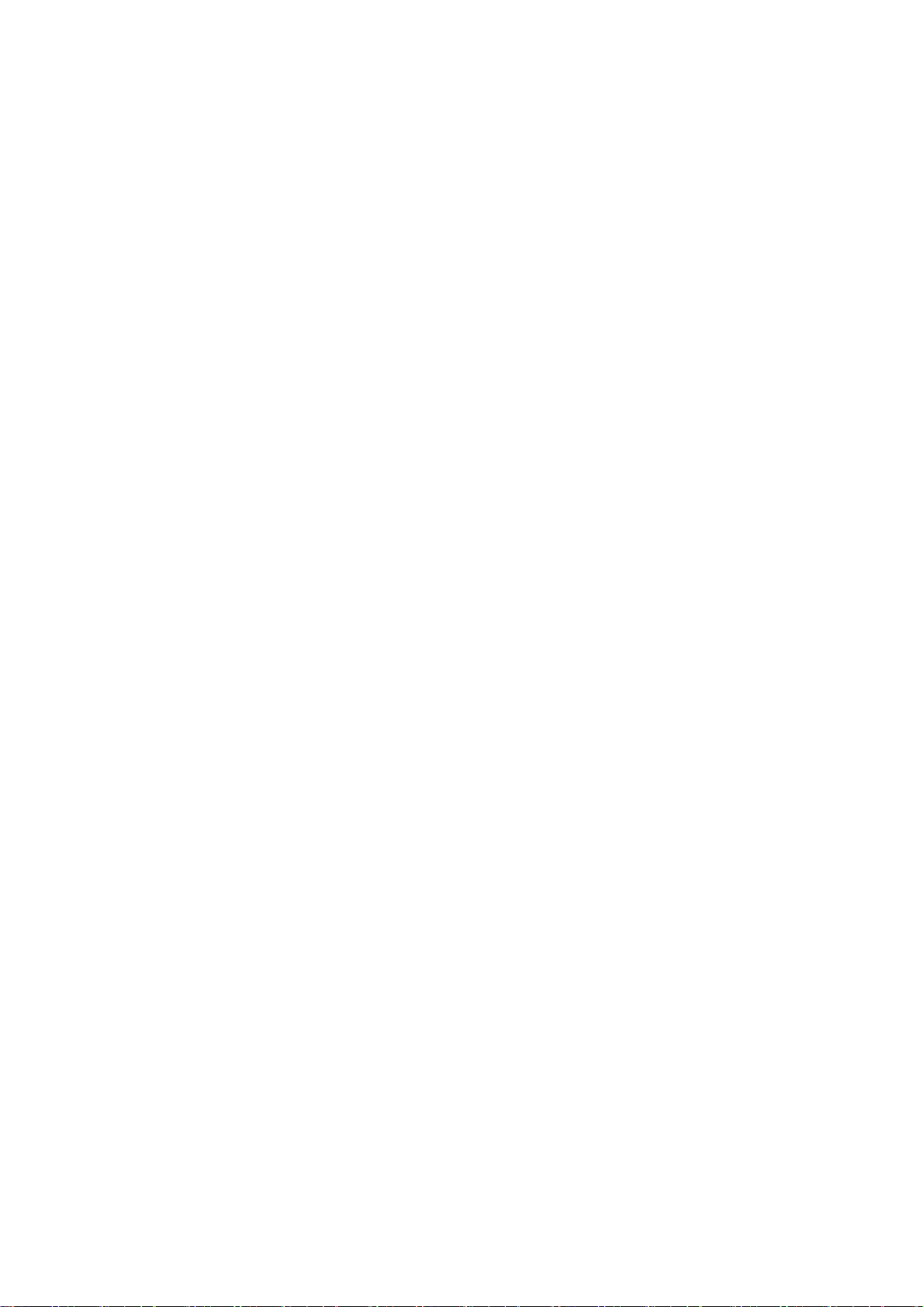
Пойдите на Подключение Вашего Монитора за дальнейшей информацией,
касающейся подключения кабеля.
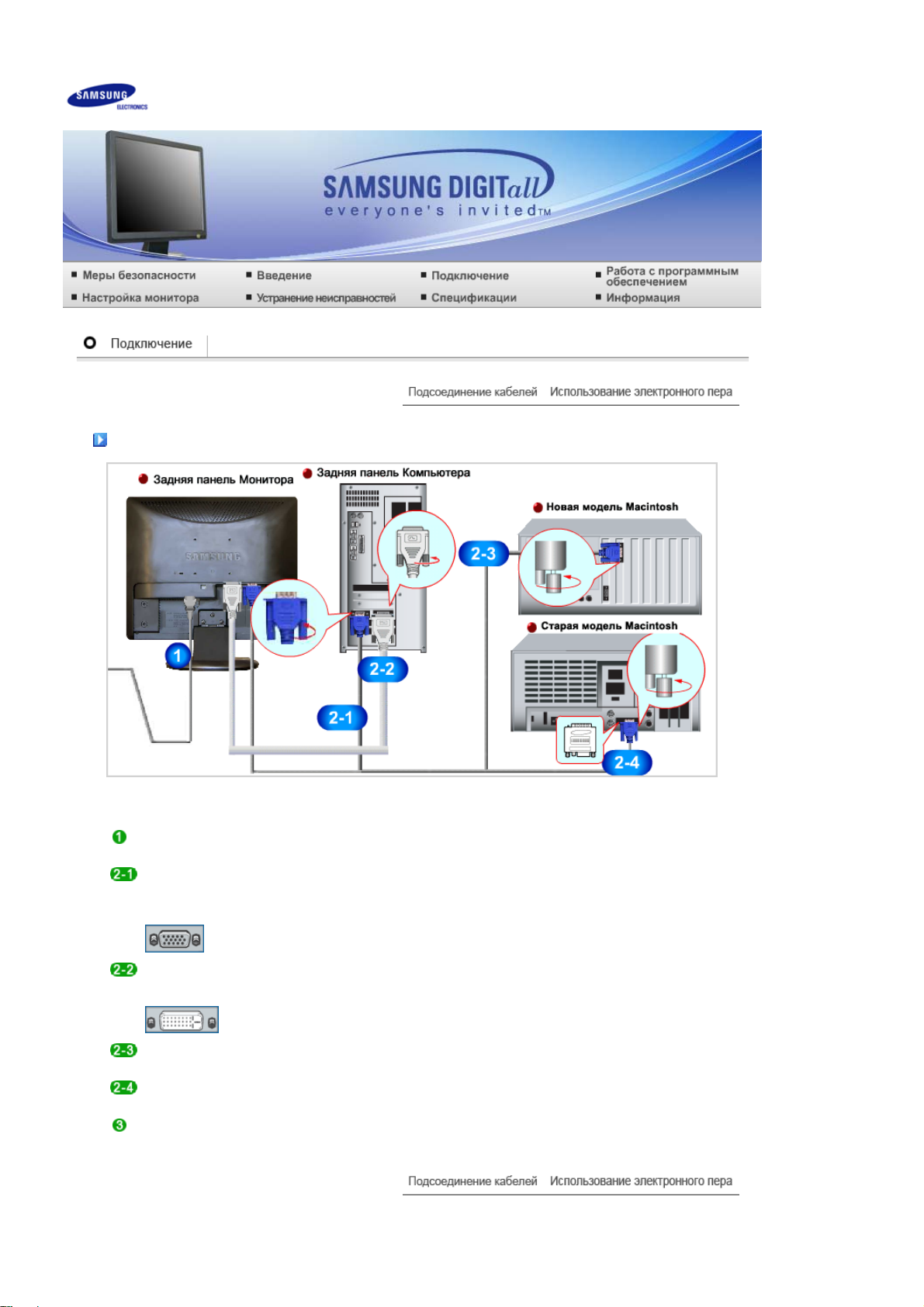
SyncMaster 731B / 931B / 731BF / 931BF
Подсоединение кабелей
Подключите силовой шнур монитора к сетевому разъему на задней панели монитора.
Включите шнур в ближайшую розетку.
Использование соединителя D-sub (аналогового) на видеоплате.
- Подсоедините сигнальный кабель к 15-контактному порту D-sub на задней панели монитора.
[RGB IN]
Использование соединителя DVI (цифрового) на видеоплате.
- Подсоедините кабель DVI к порту DVI на задней панели монитора.
[DVI IN]
Подключите монитор к компьютеру Macintosh,
- используя соединительный кабель с разъемом D-sub.
Если используется старая модель компьютера Macintosh, подсоедините монитор к
компьютеру Macintosh с помощью адаптера Macintosh (продается отдельно).
Если монитор подсоединен к компьютеру, можно их включит и приступить к работе.

Использование подставки
р
Собранный монито
Монитор и подставка
Монтаж Подставки
Этот монитор совместим с крепежной переходной накладкой размерами 75 мм х 75 мм,
соответствующей спецификациям VESA (Ассоциации по стандартам в области видеоэлектроники).
A. Монитор
B. Крепежная переходная накладк (продается отдельно)
Отключите монитор и отсоедините его сетевой шнур от розетки электросети.
Положите монитор с ЖК дисплеем лицевой стороной вниз на плоскую
поверхность, подложив под него мягкую прокладку, чтобы не повредить экран.
Отверните четыре винта, а затем отсоедините основание от монитора с ЖК
дисплеем.
Совместите отверстия стыкующей установочной пластины с отверстиями
установочной пластины на задней крышке, и закрепите установочную пластину с

помощью четырех винтов, поставляемых вместе с основанием рычажного типа,
кронштейном для крепления на стене или другим основанием.
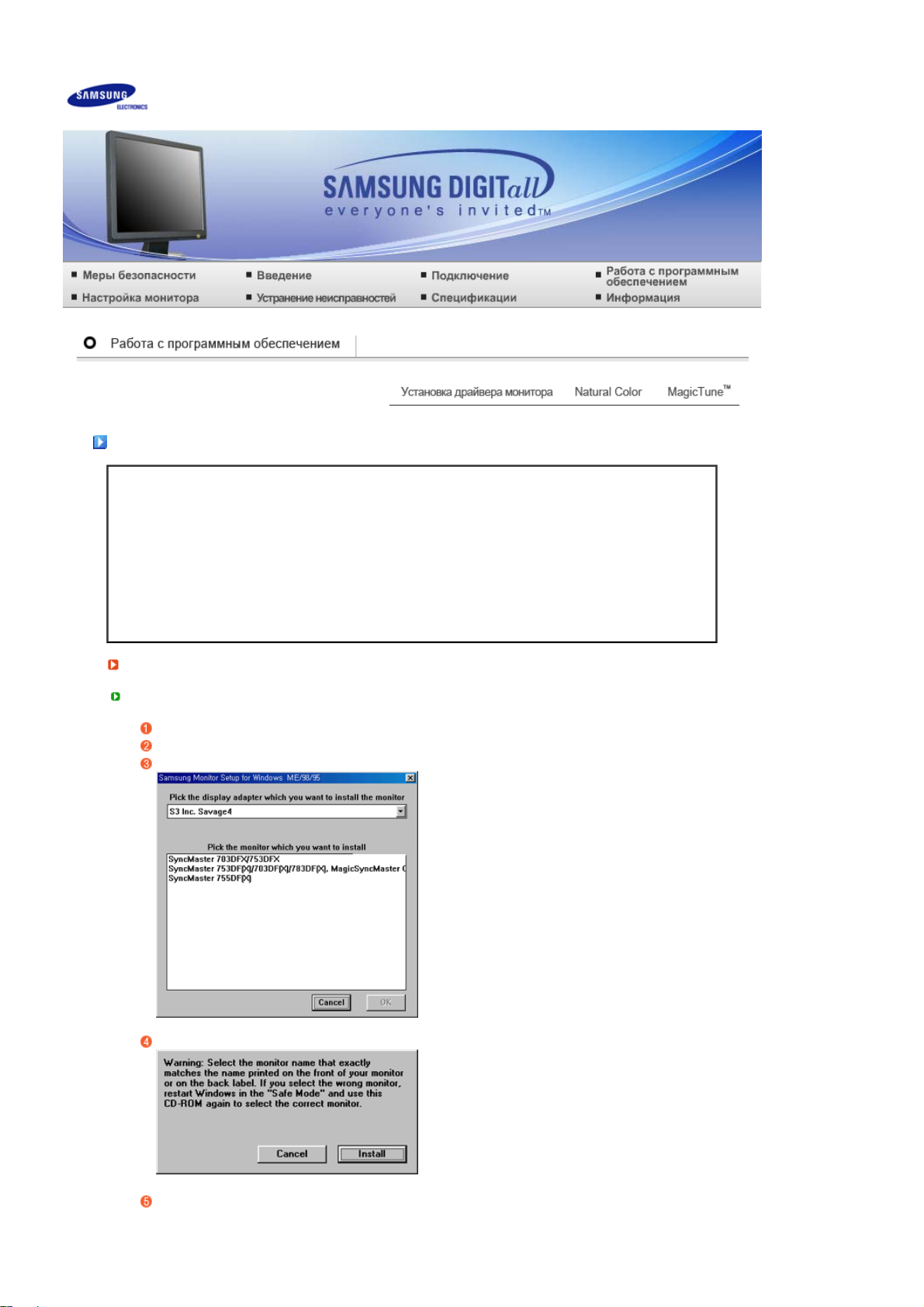
)
SyncMaster 731B / 931B / 731BF / 931BF
Установка драйвера монитора
Следуя приглашениям операционной системы, установите CD-ROM, прилагаемый к монитору.
Порядок установки драйвера может несколько отличаться в различных системах. Следуйте
Приготовьте чистый диск и скачайте файл программы по установке драйвера с Интернет-сайта,
Установка драйвера монитора (В автоматическом режиме
Windows ME
Вставьте диск в дисковод.
Нажмите "Windows ME Driver".
Выберите модель Вашего монитора из списка, затем нажмите кнопку "OK".
указаниям, соответстующим Вашей операционной системе.
приведенного ниже.
Веб-узел в Интернете :http://www.samsung.com/ (По всему миру)
http://www.samsung.com/monitor (США)
http://www.sec.co.kr/monitor (Корея
http://www.samsungmonitor.com.cn/ (Китай)
)
В окне "Предупреждение" нажмите кнопку "Установка".
Установка драйвера монитора завершена.
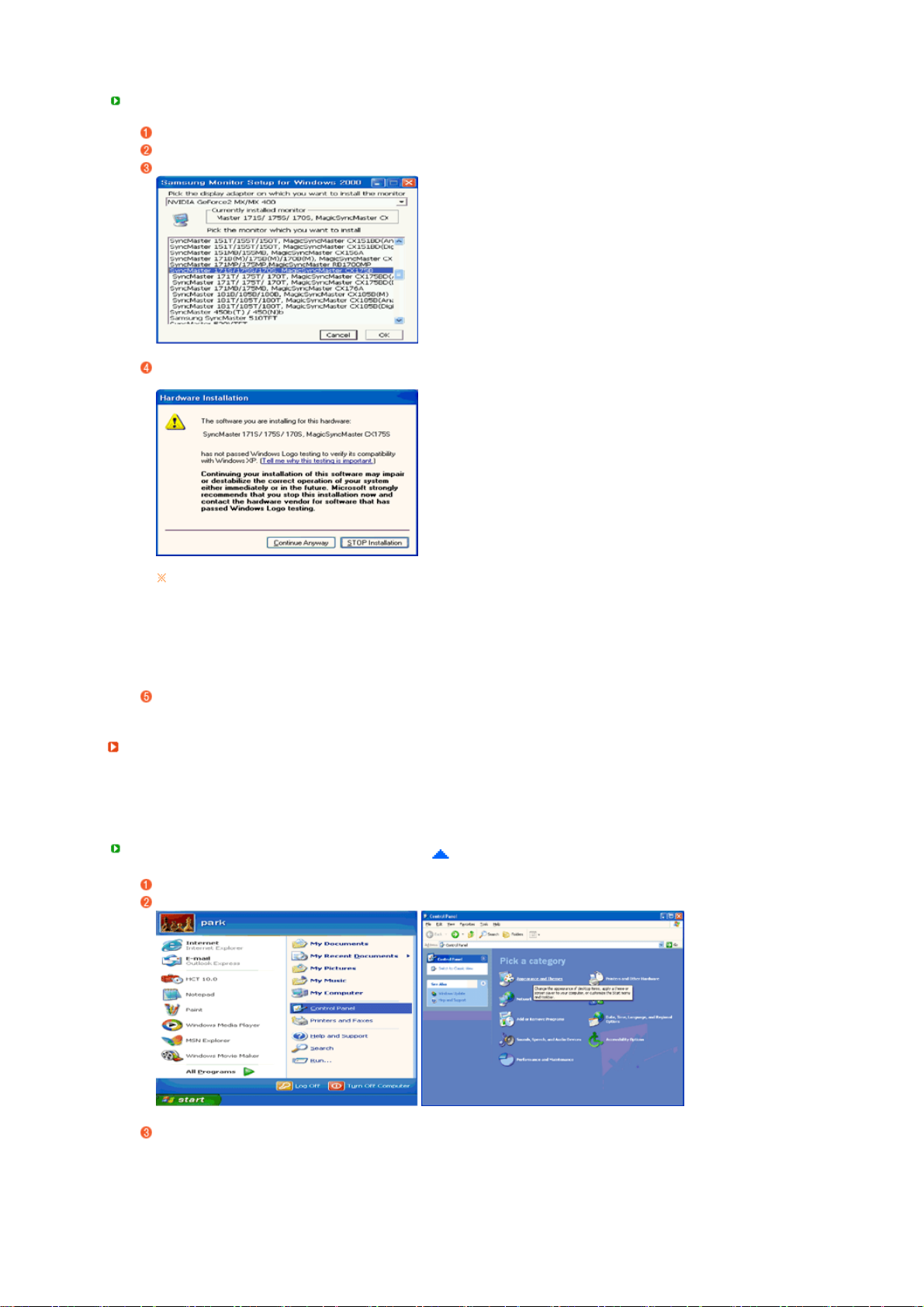
)
Windows XP/2000
Вставьте диск в дисковод.
Нажмите "Windows XP/2000 Driver".
Выберите модель Вашего монитора из списка, затем нажмите кнопку "OK".
Если появилось следующее окно с сообщением, нажмите кнопку "Continue
Anyway" (Продолжить). Затем нажмите кнопку "OK".
Данный драйвер монитора является сертифицированным логотипом MS, и эта
установка не вызовет неполадки в системе.
Сертифицированный драйвер будет размещен на главной странице мониторов
Samsung.
http://www.samsung.com/
Установка драйвера монитора завершена.
Установка драйвера монитора (В ручном режиме
Windows XP | Windows 2000 | Windows ME | Windows NT | Linux
Операционная Система Microsoft® Windows® XP
Вставьте диск в дисковод.
Нажмите "Старт " → "Панель Управления", далее "Оформление и Темы".
Нажмите "Изображение " и выберите "Настройки", затем "Подробно"
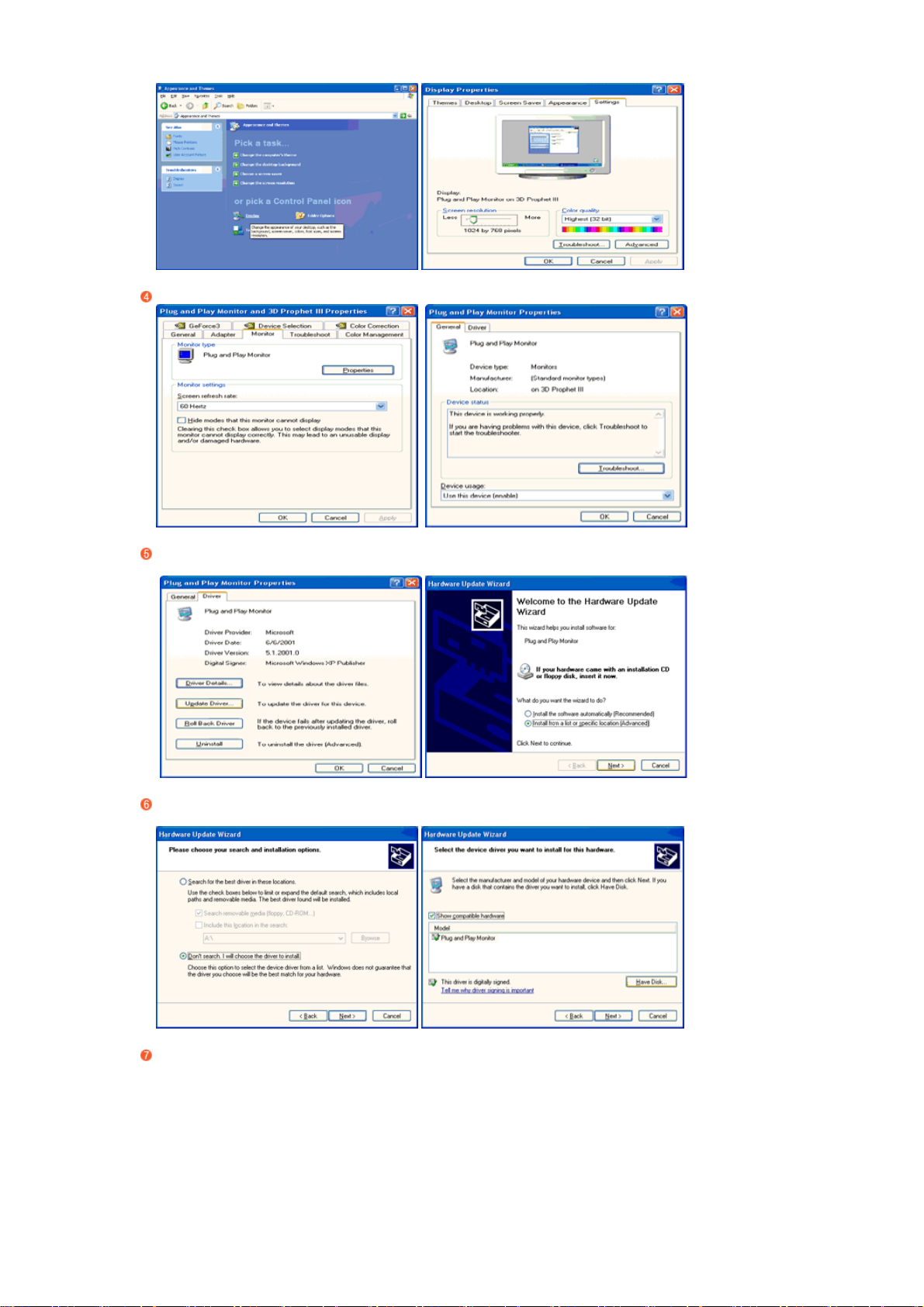
Зайдите в "Свойства" на закладке "Монитор" и выберите закладку "Драйвер".
Нажмите "Обновить драйвер", затем выберите "Установить из списка или...", затем
нажмите кнопку "Далее".
Выберите "Не осуществлять поиск, я...", затем нажмите кнопку "Далее" и надмите
"Установить с диска".
Нажмите "Обзор" и выберите папку A:\(D:\driver), затем выберите модель Вашего монитора
из списка. Нажмите "Далее".
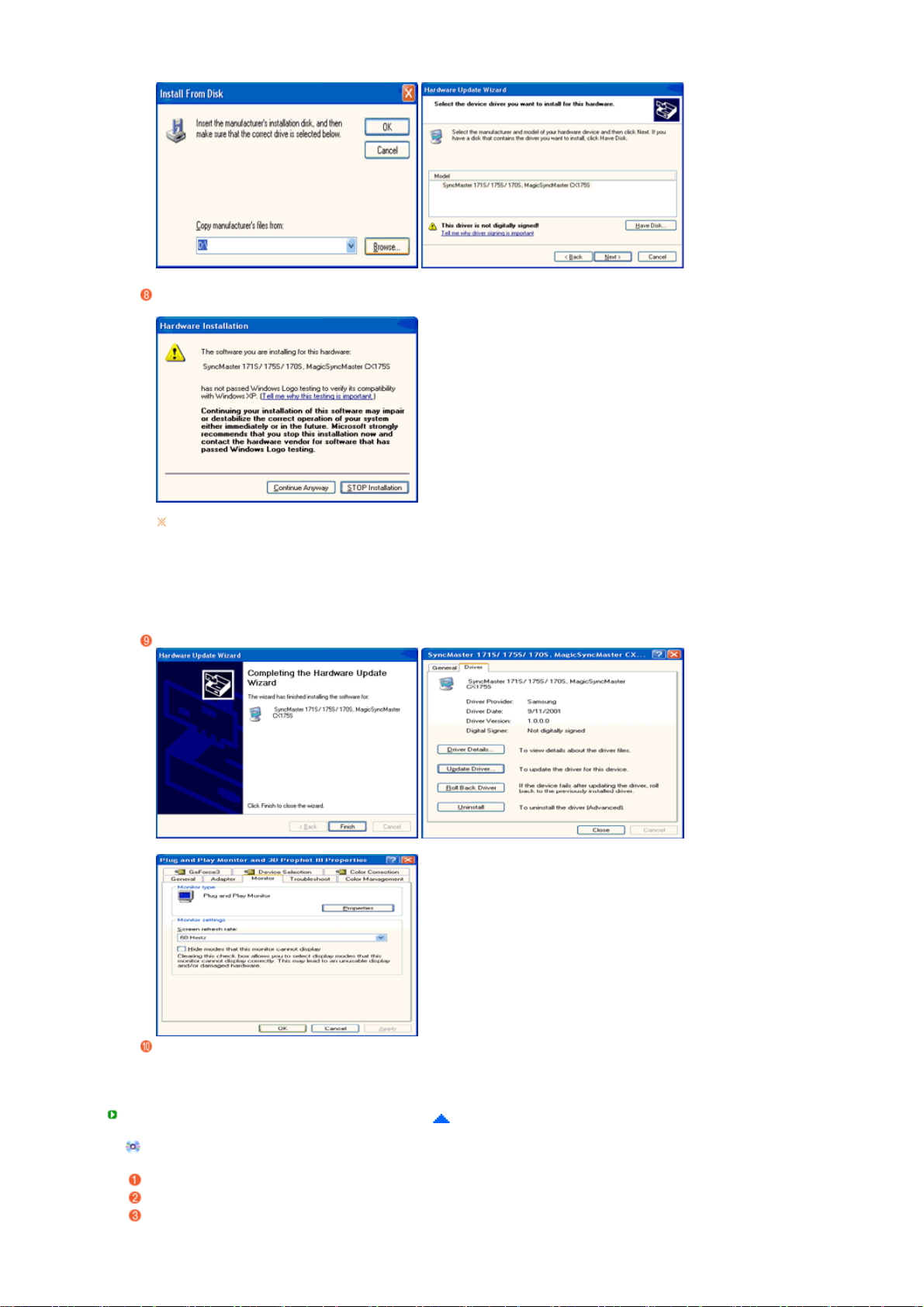
Если появилось следующее окно с сообщением, нажмите кнопку "Continue
Anyway" (Продолжить). Затем нажмите кнопку "OK".
Данный драйвер монитора является сертифицированным логотипом MS, и эта
установка не вызовет неполадки в системе.
Сертифицированный драйвер будет размещен на главной странице мониторов
Samsung.
http://www.samsung.com/
Нажмите кнопку "Закрыть", затем кнопку "ОК"
Установка драйвера монитора завершена.
Операционная Система Microsoft® Windows® 2000
Когда Вы увидите на мониторе сообщение "Цифровая подпись не найдена", сделайте
следующее.
Выберите "ОК" в окне "Вставить Диск".
Нажмите на клавишу "Просмотр" в окне "Выбор Файла".
Выберите A:\(D:\driver), нажмите на клавишу "Открыть", и затем на клавишу "ОК".
